IP-адрес - это уникальный идентификатор, присваиваемый каждому устройству в сети для обмена данными. Он играет важную роль в настройке и управлении сетью. В операционных системах Linux есть несколько способов узнать IP адрес хоста. В этой статье мы рассмотрим несколько команд, которые помогут вам узнать IP адрес вашего устройства в Linux.
ifconfig - это одна из самых старых и популярных команд в Linux для настройки сети. Она также может использоваться для узнавания IP адреса вашего устройства. Для этого откройте терминал и введите команду ifconfig. Вы увидите информацию о сетевых интерфейсах вашего устройства, включая IP адрес.
Еще одна полезная команда - ip addr. Она также позволяет получить информацию о сетевых интерфейсах вашего устройства. Введите команду ip addr в терминале, и вы увидите подробную информацию, включая IP адрес, для каждого интерфейса.
Кроме того, существуют онлайн-сервисы, которые позволяют узнать IP адрес вашего устройства в Linux. Просто откройте веб-браузер и введите в поисковую строку "как узнать IP адрес хоста в Linux". Вы увидите множество веб-сайтов, которые предоставляют эту информацию. В большинстве случаев они отображают ваш публичный IP адрес.
В Linux есть несколько способов узнать IP адрес хоста. Выберите наиболее удобный для вас: использовать команды ifconfig или ip addr в терминале или воспользоваться онлайн-сервисом. Знание вашего IP адреса может быть очень полезным при настройке и управлении сетью, а также для обеспечения безопасности вашего устройства в Интернете.
Что такое IP адрес хоста?
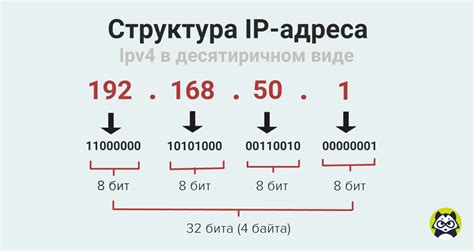
IP адресы классифицируются по типу сети: IPv4 и IPv6. В настоящее время основное распространение имеет IPv4, состоящий из 32 бит, что обеспечивает около 4,3 миллиарда возможных комбинаций адресов. IPv6 использует 128 бит и позволяет создание бесконечного числа уникальных адресов.
При настройке компьютерной сети необходимо присвоить каждому устройству свой уникальный IP адрес. Хоста может быть как локальным, если он работает внутри локальной сети, так и глобальным, в случае подключения к Интернету. IP адреса обеспечивают идентификацию и маршрутизацию данных в сети, что позволяет устройствам связываться друг с другом и обмениваться информацией.
Команда ip a
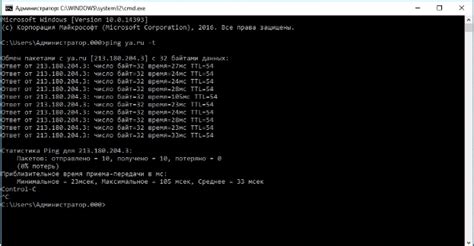
Для использования команды ip a, необходимо открыть терминал и выполнить следующую команду:
ip aПосле выполнения данной команды будет выведен список всех сетевых интерфейсов на хосте, включая их IP адреса.
1: lo: mtu 65536 qdisc noqueue state UNKNOWN group default qlen 1000
link/loopback 00:00:00:00:00:00 brd 00:00:00:00:00:00
inet 127.0.0.1/8 scope host lo
valid_lft forever preferred_lft forever
inet6 ::1/128 scope host
valid_lft forever preferred_lft forever
2: eth0: mtu 1500 qdisc pfifo_fast state UP group default qlen 1000
link/ether 00:0c:29:01:7a:1a brd ff:ff:ff:ff:ff:ff
inet 192.168.10.10/24 brd 192.168.10.255 scope global eth0
valid_lft forever preferred_lft forever
inet6 fe80::20c:29ff:fe01:7a1a/64 scope link
valid_lft forever preferred_lft forever
В данном примере есть два сетевых интерфейса: lo (loopback) и eth0 (Ethernet). В строке inet указаны их IP адреса (например, 127.0.0.1 для интерфейса lo и 192.168.10.10 для интерфейса eth0).
Команда ip a также может быть использована для получения другой информации о сетевых интерфейсах, такой как MAC-адреса, MTU (Maximum Transmission Unit) и другие параметры.
Использование команды hostname

В Linux команда hostname используется для получения или установки имени хоста, а также для получения полного доменного имени хоста.
Чтобы узнать IP адрес хоста с помощью команды hostname, выполните следующую команду в терминале:
hostname -IКоманда hostname -I отобразит список IP адресов, привязанных к хосту. Если хост имеет только один IP адрес, он будет отображаться без лишней информации.
Проверка сетевых интерфейсов
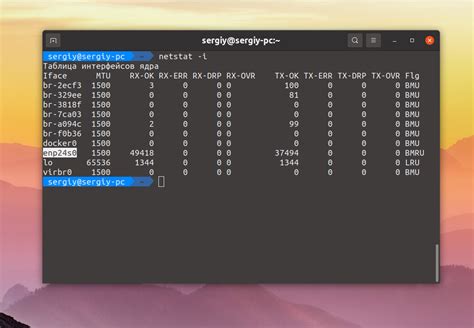
Система Linux позволяет проверять состояние и настроенные параметры сетевых интерфейсов с помощью различных утилит. Некоторые из них, такие как ifconfig и ip, уже включены в большинство дистрибутивов Linux. Вот несколько полезных команд для проверки сетевых интерфейсов на вашем хосте:
ifconfig: отображает информацию о всех доступных на данный момент сетевых интерфейсах, включая IP-адрес, MAC-адрес, состояние интерфейса и другие параметры.ip addr show: альтернативная команда для отображения информации о сетевых интерфейсах. Она предоставляет более подробную информацию и может быть полезна в некоторых случаях.ifconfig eth0: отображает информацию только о конкретном интерфейсе с именем eth0.ip link show: показывает информацию о всех доступных сетевых интерфейсах, включая имена интерфейсов.netstat -i: отображает таблицу с информацией о сетевых интерфейсах, включая количество отправленных и полученных пакетов.
Используйте эти команды для проверки состояния сетевых интерфейсов на вашем Linux-хосте и получите необходимую информацию о настройках и подключении к сети.
Найти IP адрес через ifconfig
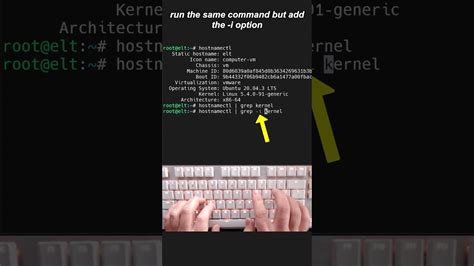
- Откройте терминал.
- Введите команду
ifconfigи нажмите клавишу Enter.
Пример:
eth0: flags=4163<UP,BROADCAST,RUNNING,MULTICAST> mtu 1500
inet 192.168.1.100 netmask 255.255.255.0 broadcast 192.168.1.255
inet6 fe80::e03f:55ff:fe2b:7a4c prefixlen 64 scopeid 0x20<link>
ether E4:3F:55:2B:7A:4C txqueuelen 1000 (Ethernet)
RX packets 1196676 bytes 1224766270 (1.2 GB)
RX errors 0 dropped 0 overruns 0 frame 0
TX packets 583381 bytes 64047010 (64.0 MB)
TX errors 0 dropped 0 overruns 0 carrier 0 collisions 0В данном примере IP адрес хоста равен 192.168.1.100.
Команда dig и узнать IP адрес
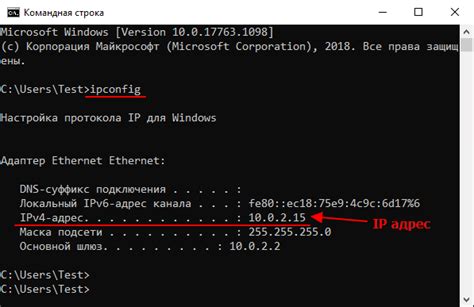
Для того чтобы узнать IP адрес хоста с использованием команды dig, необходимо выполнить следующую команду:
dig example.com
Здесь вместо "example.com" нужно указать доменное имя хоста, IP адрес которого необходимо узнать.
Команда dig позволяет получить полезную информацию о хосте, такую как IP адрес, MX записи, NS записи, TXT записи и другие. Она может быть использована для настройки DNS и проверки работоспособности доменных имен или для получения информации о хосте, находящемся в сети.